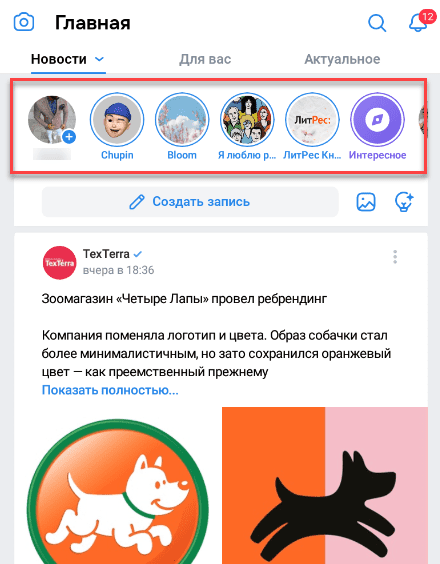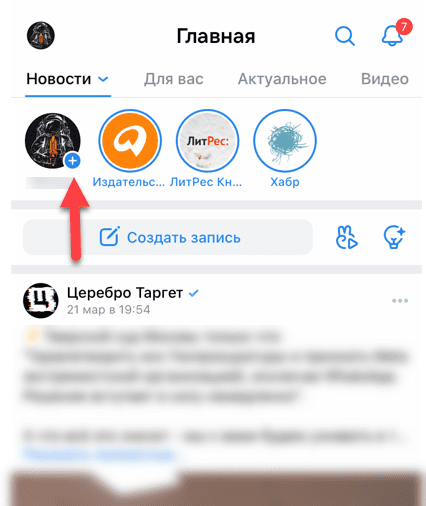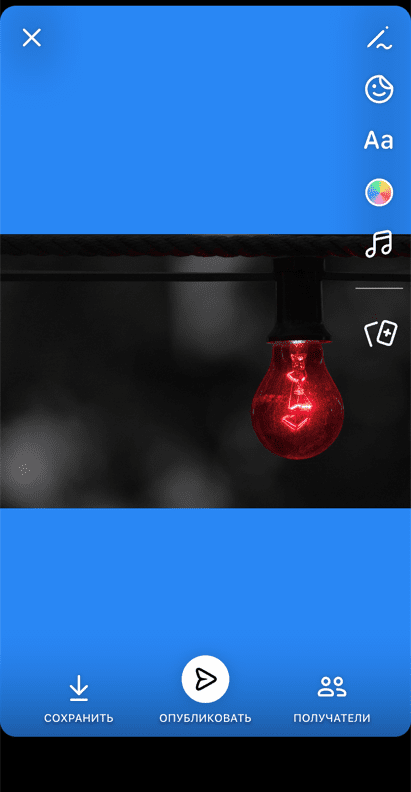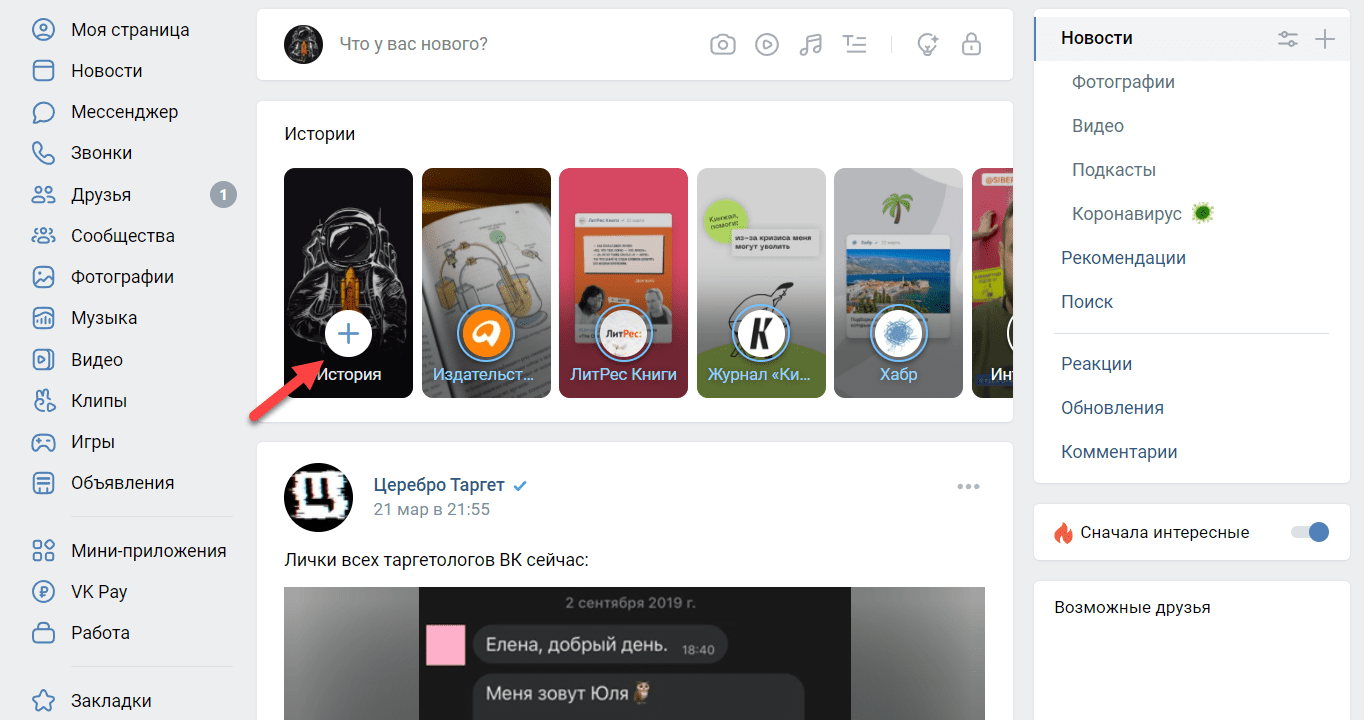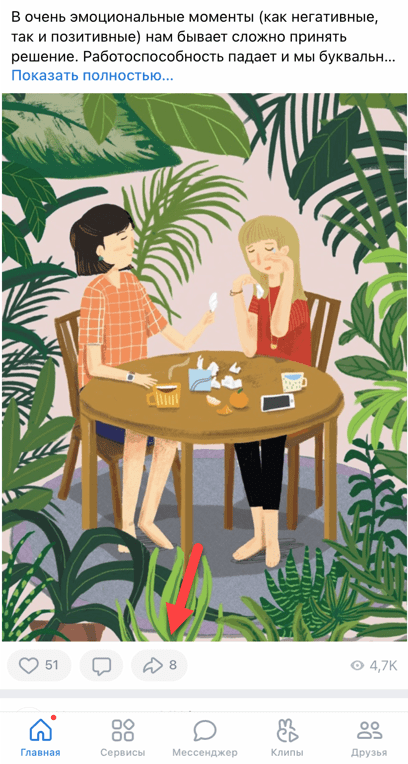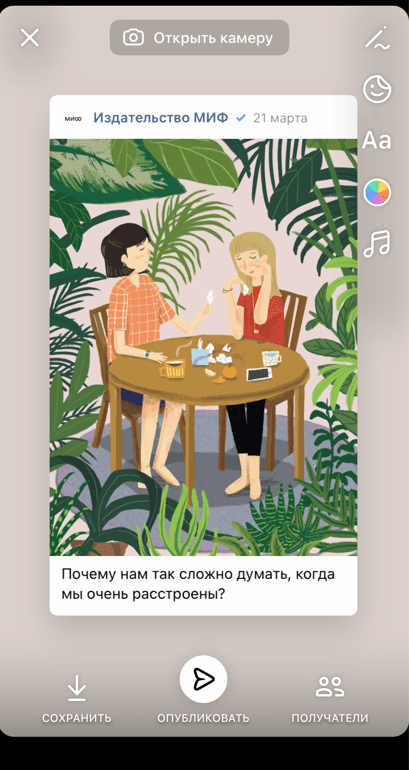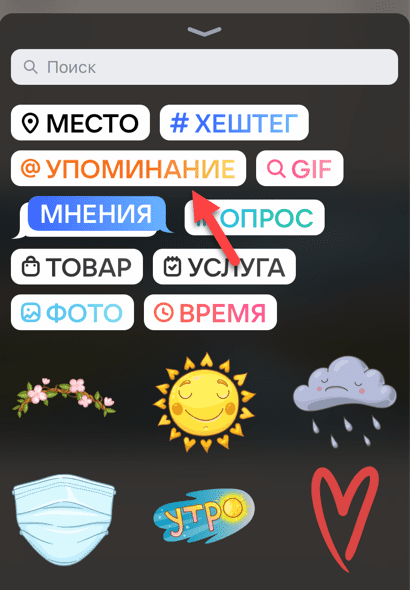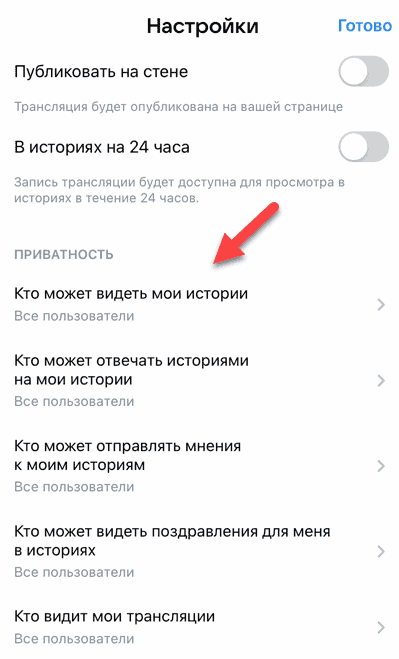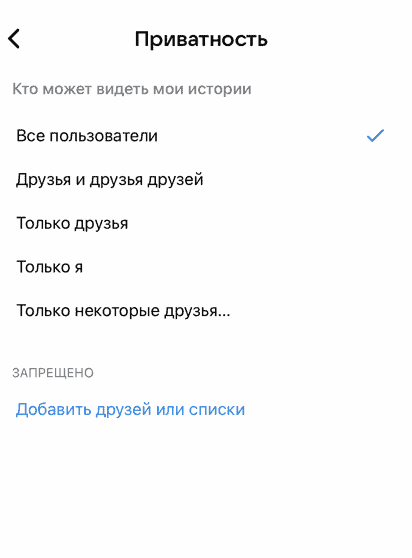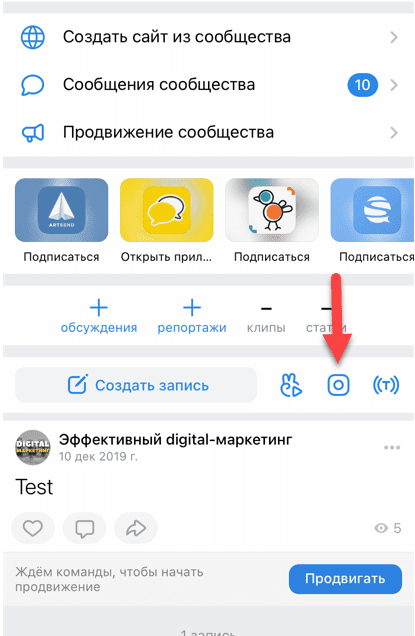В этой статье вы узнаете:
- Что такое истории в социальной сети ВКонтатке.
- Инструкции по работе с историями в ВК (в формате ответов на вопросы): как сделать и добавить, как вставить ссылку, как сохранить и скрыть и т.д.
- Как опубликовать историю от имени сообщества.
- Как использовать этот формат контента в 2024 году: рекомендации.
Что такое истории в социальной сети ВКонтакте: краткое описание формата
Истории в ВК — это интерактивный формат контента для взаимодействия с аудиторией. Они повышают вовлеченность аудитории.
Публиковать истории можно с личного аккаунта и со страницы сообщества.
Этот формат контента публикуется на 24 часа. Истории отображаются в отдельном разделе — в верхней части ленты новостей.
С помощью историй можно выложить короткие видеофайлы или фотографии.

Каждому пользователю доступен редактор. В редактор можно добавить фильтры маски, текст и музыку.
Инструкции по работе с историями во ВКонтакте: мини-FAQ для новичков
Перейдем к практической части статьи. Рассмотрим основные возможности историй во ВКонтакте.
Инструкции написаны в виде пошаговой инструкции для новичков — в формате ответов на частые вопросы пользователей.
Как сделать и добавить историю в ВК
Первым делом покажем, как сделать и добавить историю в ВК. Сначала с телефона, а потом — с компьютера.
С телефона
Запустите приложение VK на мобильном устройстве — на Android или iOS. В разделе «Главная», в верхней части экрана, отображается список чужих историй.
Слева есть кружочек с вашей аватаркой и иконкой плюса — нажмите на нее.
Откроется окно с созданием сторис. Доступно два варианта: классическая история в формате фотографии и видеоистория.

Выберите один из подходящих вариантов. Например, видеоисторию.
Чтобы записать историю, нажмите на кружок в центре экрана.
На первом экране создания истории есть следующие возможности:
- Можно добавить изображение — например, картинку — или загрузить готовое видео.
- Можно использовать маски.
- Есть функция, которая позволяет переключить камеру — с основной на фронтальную.
Далее откроется редактор.
Здесь вы можете:
- Прикрепить стикеры.
- Добавить текст.
- Наложить музыку.
- Изменить цвет фона, сделать размытие, использовать графику.
- Нарисовать любой элемент от руки с помощью инструмента маркера.
После того, как вы отредактируете историю, нажмите кнопку «Опубликовать», чтобы выложить публикацию.
С компьютера
Теперь опубликуем историю с компьютера. Зайдите во ВКонтакте с ПК (через браузер).
В разделе «Новости», в верхней части экрана, есть окно «Истории». Нажмите на иконку плюса — после этого вы попадете в раздел создания новой истории.
В редакторе можно сделать только историю с фотографией и текстом. Записать видео не получится — такая функция доступна только на телефоне.
Но вы можете загрузить готовое видео, снятое заранее. Для этого нажмите на иконку фотоаппарата и выберите ролик.
Отредактируйте историю — добавьте текст и картинку, настройте шрифт и фон. Нажмите кнопку «Опубликовать».
Как сохранить историю
На этапе редактирования сторис — перед тем, как выложить готовый контент — можно сохранить получившийся результат. Для этого нажмите на кнопку «Сохранить».
Материал будет сохранен в память мобильного устройства — вы сможете найти его в галерее.
Как вставить ссылку
В сторис во ВКонтакте нельзя добавить ссылку на сторонние сайты — такой функции пока нет. Но можно прикрепить ссылку на пост, который опубликован в социальной сети.
Для этого выберите нужный пост — например, запись из своего сообщества, — и нажмите на кнопку «Поделиться» (иконка стрелочки).
В открывшемся меню выберите функцию «Добавить в историю».

Откроется редактор, где отобразится пост — он будет кликабельным. Пользователи, которые увидят историю, смогут кликнуть по этому посту, чтобы изучить его.
Есть еще один вариант: можно добавить стикер «@ Упоминание».
С помощью этого стикера можно отметить другого человека или сообщество — такая ссылка будет кликабельной.
Как удалить историю
Откройте опубликованную историю. Нажмите на иконку с тремя точками в правом нижнем углу.
В открывшемся окне выберите функцию «Удалить историю».
Как скрыть истории
Вы можете скрыть свои сторисы. Либо сделать так, чтобы их видели только друзья или определенные пользователи.
На первом экране создания истории нажмите на иконку шестеренки в правом верхнем углу. Откроется раздел с настройками.
В подразделе «Приватность» зайдите в раздел «Кто может видеть мои истории».
Если вы хотите скрыть публикации от всех пользователей, то выберите пункт «Только я». Также можете сделать так, чтобы истории видели только друзья.
Можно сделать список людей, которые не будут видеть новые материалы.
Как посмотреть историю во ВКонтакте
Посмотреть историю в ВК просто — зайдите в приложение социальной сети на телефоне или откройте веб-версию с компьютера.
В разделе с новостями, в верхней части экрана, отображаются кружочки — это истории от друзей и сообществ, на которые вы подписаны.
Нажмите на любой кружочек, чтобы посмотреть историю.

Можно ли посмотреть анонимно?
Посмотреть историю анонимно не получится — такой функции нет. Чтобы получить доступ к контенту, нужно обязательно авторизоваться в социальной сети.
Также нет сервисов, которые позволяют смотреть истории анонимно. Большинство существующих вариантов — фейки.
Публикуем историю от имени сообщества
Если у вас есть сообщество во ВКонтакте, то вы можете публиковать историю от имени группы или паблика. Такой контент повышает вовлеченность аудитории.
Для этого зайдите в свое сообщество. Справа от кнопки создания новой записи есть иконка истории — нажмите на нее.
Создайте сторис через редактор и выложите ее в своем сообществе.
Как использовать истории: рекомендации
Общие рекомендации по использованию историй во ВКонтакте:
- Используйте этот формат для повышения вовлеченности аудитории. Особенно если у вас коммерческое сообщество.
- Публикуйте истории чаще. Делайте по 3-4 публикации такого формата каждую неделю.
- Анонсируйте новые записи. Если вы опубликовали новую историю в группе или паблике, то сделайте отдельную историю с анонсом. Так больший процент подписчиков узнает о публикации.
- Отмечайте товары в историях. Это очень полезная функция для интернет-магазинов, которая поможет увеличить продажи.
- Проводите опросы. Задавайте вопросы своим подписчикам через истории. Так вы получите быструю обратную связь на любую тему: например, можно провести опрос о том, какой контент нравится целевой аудитории.
Итоги
Краткие итоги статьи:
- Истории — интерактивный формат контент во ВКонтакте, который повышает вовлеченность аудитории.
- Добавить историю можно с телефона и компьютера — с личной страницы и от имени сообщества.
- Истории можно скрыть от всех пользователей или сделать доступными только для друзей.
- Посмотреть историю анонимно нельзя. Такой функции нет.